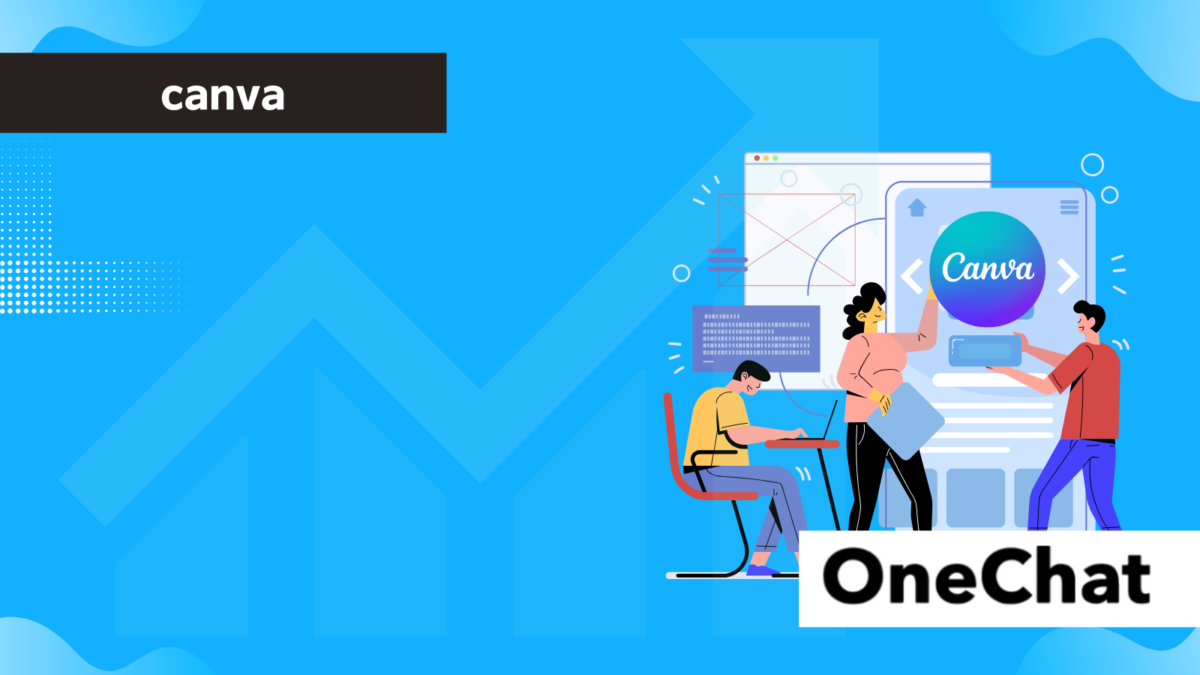SNS投稿用の画像作成・プレゼン資料作成・バナー作成など、画像を切り抜くシーンは多いものです。
デザイン初心者にもやさしいオンラインツール「Canva(キャンバ)」であれば、写真・画像の切り抜きや背景の処理も簡単に完結します。
本記事では、Canvaで画像を切り抜く方法を初心者向けにわかりやすく解説します。
さらに、無料プランと有料プラン(Pro)の機能の違いや注意点についても詳しく紹介するのでご参考ください。
Canvaで画像を切り抜く基本操作
ここでは、Canvaで画像を切り抜く基本操作を解説します。最もオーソドックスな手法として覚えておきましょう。
切り抜きとトリミングの違いとは?
「切り抜き」と「トリミング」はどちらも画像の一部を加工・編集する操作ですが、目的と処理内容が異なるため、混同しないように注意が必要です。
切り抜き(背景除去)は、被写体だけを残して背景を除去する点が特徴です。背景と被写体を区別して被写体のみを抽出できるので、被写体のみが残り、背景は透明または別画像に置き換えられます。商品画像や人物写真の背景を消したいときに活用しましょう。
トリミング(画像の端をカット)は、画像の不要な周辺部分をカットして構図を調整する手法です。画像全体から四角く範囲を指定して一部を残すことが特徴で、指定した範囲以外の画像は削除されます。写真の余白を減らしたり、構図を整えたいときに活用しましょう。
Canvaでの切り抜き方法
ここでは、Canvaでの基本的な切り抜き方法を解説します。
- Canvaでデザインを開き、切り抜きたい画像を選択します。
- 画像をダブルクリックすると、切り抜き用のボックスが表示されます。
- ボックスの角をドラッグして、切り抜きたい範囲を調整します。
- 調整が完了したら、上部のチェックマークをクリックして確定します。
丸や星形など、特定の図形に合わせて画像を切り抜くことも可能です。画像の四角い範囲を切り抜く基本的なトリミングも、無料版Canvaで実現します。
Canvaの切り抜き機能の種類と使い分け
ここでは、Canvaの切り抜き機能の種類と使い分け方を解説します。一口に「切り抜き」と言っても、実際には多数の種類があるのでチェックしておきましょう。
トリミング
トリミング機能を使うと、画像がトリミングモードになり、画像の四隅と辺の中央に白いハンドル(点または線)が表示されます。ハンドルをドラッグして、残したい画像の範囲を囲むように調整する、直観的な切り抜きが可能です。
四隅のハンドルをドラッグすると、縦横比を保ったままサイズを変更できます。辺の中央のハンドルをドラッグすると、その方向のみサイズを変更できるので使い分けましょう。
背景リムーバー
「背景リムーバー」は、写真から背景を自動的に取り除き、被写体だけを切り抜いて透過させる機能です。Canvaの背景リムーバーは、人工知能(AI)を活用しており、人物、物、動物など、写真のメインとなる被写体を高い精度で自動認識し、背景との境界線を判断してくれます。
ただし、背景リムーバーはCanva Pro(有料プラン)の限定機能であり、無料版で試すことはできません。トライアル期間であれば背景リムーバーを試せるので、気になる方は「背景リムーバ」または「Bgリムーバー」と書かれたオプションから試してみましょう。
シェイプを使った切り抜き
画像を特定の形(丸、ハート、星など)に切り抜きたい場合に非常に便利な機能です。左側のメニューから「素材」をクリックし、検索バーに「フレーム」と入力して使いたいフレーム(例:丸、星、ハートなど)を選びましょう。
フレームの中に入った画像をダブルクリックすると、画像の位置やサイズをフレーム内で調整できます。画像をドラッグして位置を動かしたり、ハンドルの端をドラッグして拡大・縮小したりしながら調整すれば完了です。
切り抜き後の画像をさらに活用するコツ
ここでは、切り抜き後の画像をさらに活用するコツを解説します。切り抜きと組み合わせながら、理想的なデザインにしていきましょう。
文字やエフェクトを追加してデザインを引き立てる
文字を重ねてメッセージを強調したり、エフェクトで雰囲気をプラスしたりする手法です。例えば、切り抜いた人物やアイテムの横に大きくキャッチコピーを配置すれば、人物と文字を目立たせられます。フォントに影をつけて立体感を演出したり、文字の背景に半透明の帯を敷いたりすれば、文字だけ浮いて見えるのでさらに強調できます。
他にも、切り抜いた画像の周囲に円形や四角形のフレームを配置したり、アニメーションをつけてSNS映えを狙ったりすることも可能です。画像に「ポップ」「フェード」「バウンス」などの動きを追加すれば、手軽にアニメーションを作成できます。
他の画像と合成してオリジナル画像を作る
背景画像と切り抜いた人物・アイテムを合成したり、複数の画像を合成したりすれば、オリジナル画像として使えます。Canva Proユーザーは「画像を選択」→「画像編集」→「背景リムーバ」で背景除去もできるので、ほぼ手間もかかりません。
他にも、切り抜いた人物に「エフェクト」→「影」→「ドロップシャドウ」を追加して地面とのなじみを良くしたり、「画像調整」で色合いや明るさを調整したりする方法もあります。切り抜き画像を大きくしすぎると不自然なので、背景に合わせてスケール感を調整しながら使ってもよいでしょう。
SNS・資料などへの活用
商品紹介・ビフォーアフター・人物写真とメッセージの合成など、フレキシブルに
画像を作ることでSNSや資料への転用も可能です。ニュースや告知をインパクトあるビジュアルで表現したり、anvaで作った画像をスライドショー動画にして視覚的に訴求したりするのもよいでしょう。
コツは、見せたい要素を大きく、背景は控えめにすることです。図解や写真に説明を添えると説得力もアップします。
まとめ
Canvaでは、画像の一部を切り取ったり、背景を削除して被写体だけを抜き出すといった「画像の切り抜き」が簡単に行えます。作成した画像は、SNS投稿・プレゼン資料・商品紹介など幅広く活用できます。さらに、文字やエフェクト、背景画像と組み合わせることで、オリジナリティのあるデザインが誰でも手軽に作れます。
無料プランでもトリミングやフレームを使った切り抜きが可能ですが*背景リムーバー(自動切り抜き)機能は有料プラン限定(Canva Pro)の機能なので注意しましょう。
Canva画像切り抜きに関する重要用語
| 用語 | 説明 |
| Canva | オーストラリア発の、オンラインで利用できるグラフィックデザインツール。 |
| 切り抜き | 背景と被写体を区別して被写体のみを抽出する切り抜き方法。被写体のみが残り、背景は透明または別画像に置き換えられる。 |
| トリミング | 画像の不要な周辺部分をカットして構図を調整する切り抜き手法。画像全体から四角く範囲を指定して一部を残せる。 |
| 背景リムーバー | 写真から背景を自動的に取り除き、被写体だけを切り抜いて透過させる機能。Canva Pro(有料プラン)の限定機能。 |
| シェイプ | 使いたいフレーム(例:丸、星、ハートなど)を活用し、フレームの形に合わせて写真を切り抜く手法。フレームの中に入った画像をダブルクリックして完了する。 |